Bị thông báo làm phiền khi chơi game trên iPhone? Đây là cách tôi thiết lập để chơi “yên tĩnh” tuyệt đối!
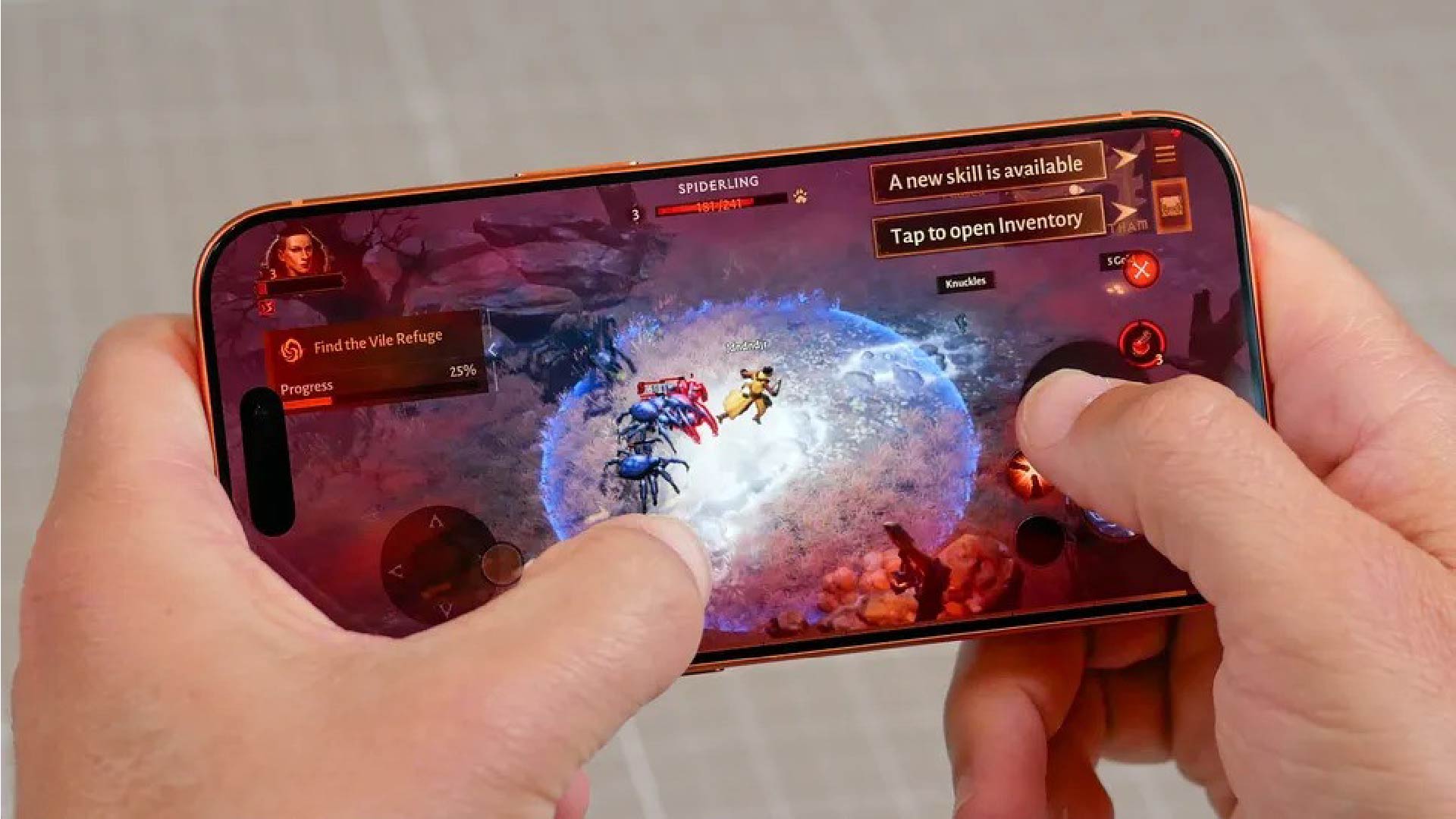
Tôi đang gặp một vấn đề — mọi người cứ muốn nói chuyện với tôi trong khi tất cả những gì tôi muốn làm là xả hơi bằng cách chơi một trò chơi trên iPhone của mình.
Tôi không muốn tạo ấn tượng rằng tôi là một game thủ nghiêm túc cần phải đóng cửa thế giới bên ngoài để có thể dành toàn bộ năng lượng cho một trò chơi nhập vai (RPG) hoặc bắn súng góc nhìn thứ nhất (first-person shooter) mang tính nhập vai cao. Đây là những trò chơi thông thường (casual games) theo nghĩa đen nhất — những trò giải đố nhỏ mà tôi chơi trong vài phút mỗi lần bất cứ khi nào tôi cần nghỉ ngơi khỏi công việc khó khăn là chính mình.
Các trò chơi tôi yêu thích có thể là ít rủi ro, nhưng chúng chắc chắn đòi hỏi một mức độ tập trung và chú ý nhất định — hai điều tôi không thể cung cấp khi thông báo từ Slack và Messages nhấp nháy ở đầu màn hình iPhone của tôi trong lúc tôi đang cố gắng đánh bại đồng hồ đếm ngược. Trò chơi của tôi có thể không phải là sống hay chết, nhưng hầu hết các thông báo này cũng vậy; thay vào đó, chúng thường là những thứ có thể chờ đợi một hoặc hai phút trong khi tôi đang chơi game.
Trong một thế giới lý tưởng, iPhone của tôi sẽ tự động chặn những thứ như thế này. Một số điện thoại có chế độ chơi game (gaming mode) tự động tắt tiếng các phiền nhiễu khi bạn khởi chạy trò chơi, nhưng đó không phải là một phần của phần mềm iOS của Apple.
Một loại chế độ Chơi game đã ra mắt với iOS 18, nhưng nó thiên về việc tối ưu hóa hiệu suất chơi game hơn. Khởi chạy một trò chơi trong iOS 26 hiện tại, và bạn có thể truy cập vào bảng Game Overlay để điều chỉnh âm lượng và độ sáng màn hình. Nhưng nếu bạn muốn chơi game không bị làm phiền, bạn sẽ phải tự mình xử lý, như tôi đã làm bằng cách sử dụng tính năng Chế độ Tập trung (Focus Mode) được tích hợp sẵn của iOS cộng với ứng dụng Phím tắt (Shortcuts) của Apple.
Thiết lập chế độ tập trung chơi game (Gaming Focus Mode) trong iOS 26
Chế độ Tập trung đã là một trong những thủ thuật của iPhone kể từ năm 2021. Bạn có thể thiết lập các chế độ cho các bối cảnh cụ thể như công việc, giải trí và hơn thế nữa để vô hiệu hóa các ứng dụng có khả năng gây mất tập trung và tắt tiếng các cảnh báo không cần thiết để bạn có thể tập trung vào vấn đề hiện tại. Apple thậm chí còn có một số chế độ Tập trung được cài đặt sẵn — bao gồm một chế độ cho chơi game — để giúp bạn tận dụng tính năng này.
1. Tạo một Chế độ Tập trung
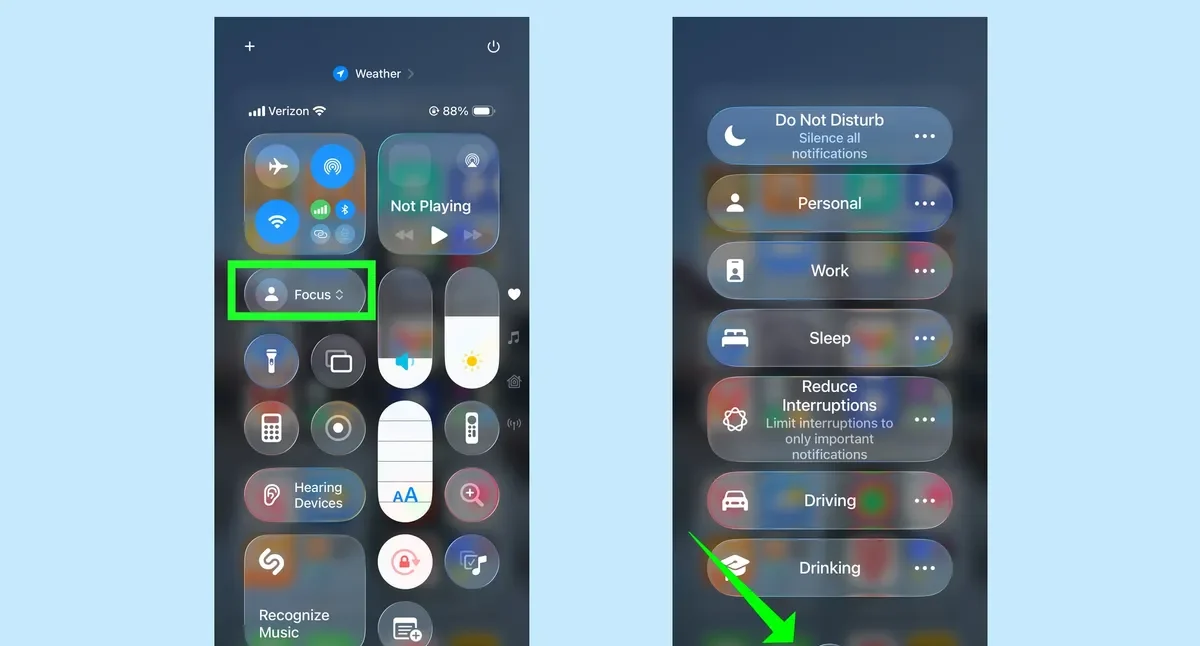
Apple cung cấp nhiều cách để tạo một thiết lập Chế độ Tập trung mới. Phương pháp tôi ưa thích là truy cập Trung tâm điều khiển (Control Center) bằng cách vuốt xuống từ góc phải màn hình iPhone của tôi và chạm vào điều khiển Focus. Vì tôi đang tạo một Chế độ Tập trung mới, tôi sẽ nhấn vào nút Dấu cộng (+) ở cuối màn hình.
Nếu bạn thích, bạn có thể khởi chạy Cài đặt (Settings) và chạm vào Focus. Cũng có một nút Dấu cộng (+) để thêm một Chế độ Tập trung mới ở đó.
2. Tinh chỉnh Chế độ Tập trung của bạn
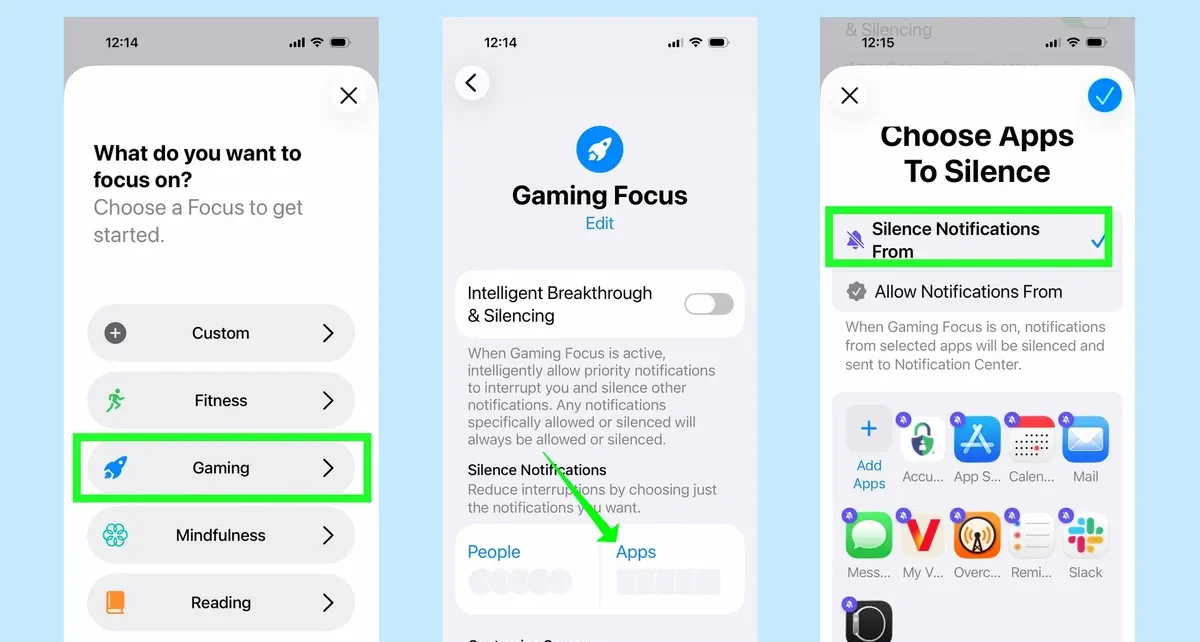
Tôi đã chọn Chơi game (Gaming) từ danh sách các Chế độ Tập trung, vì có một số tính năng rất cụ thể dành cho chơi game mà tôi có thể bật. Ví dụ, tôi có thể đặt bộ điều khiển không dây (wireless controller) bật lên mỗi khi tôi bật chế độ tập trung chơi game, nếu đó là loại trò chơi tôi định chơi. (Không phải, nhưng đó là một tùy chọn hay). Tôi cũng có thể đặt một thời gian cụ thể để Chế độ Chơi game khởi chạy, nếu tôi muốn thưởng thức các phiên chơi game được lên lịch thường xuyên.
Các điều khiển khác cho phép tôi đặt các bộ lọc cụ thể cho một số ứng dụng hoặc thậm chí thiết lập các màn hình khóa và màn hình chính tùy chỉnh để làm nổi bật các ứng dụng mà tôi muốn truy cập. Tất cả những điều này khá phức tạp so với mục tiêu đã nêu của tôi là chỉ đơn thuần tắt tiếng thông báo, vì vậy tất cả những gì tôi đã làm là chạm vào phần Ứng dụng (Apps), chọn Tắt tiếng thông báo từ (Silence Notifications From) và đảm bảo các ứng dụng gây phiền toái đã bị đưa vào danh sách đen (black-listed).
Tạo một phím tắt cho Chế độ Tập trung (Focus Mode shortcut)
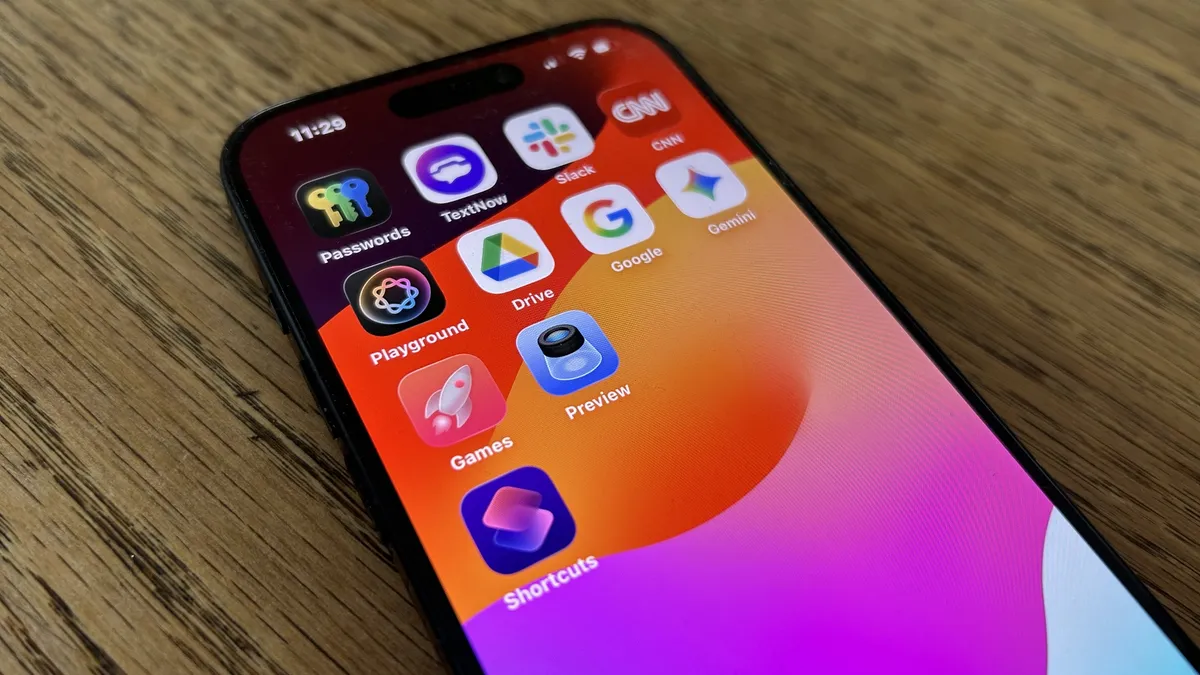
Hiện tại, tôi đã có thể khởi chạy Chế độ Tập trung của mình từ Trung tâm điều khiển của iPhone và tận hưởng trải nghiệm chơi game không bị gián đoạn. Nhưng tôi vẫn muốn quá trình này tự động hơn một chút, với Chế độ Tập trung đó tự bật bất cứ khi nào tôi mở các trò chơi nhất định và lý tưởng nhất là tự tắt khi tôi chơi game xong. Để làm được điều đó, tôi đã chuyển sang ứng dụng Phím tắt (Shortcuts).
Ứng dụng Phím tắt (Shortcuts) được tích hợp sẵn trong iOS 26, và bạn có thể sử dụng nó để tự động hóa các quy trình, từ những quy trình rất phức tạp cho đến quy trình đơn giản mà tôi đang nghĩ đến.
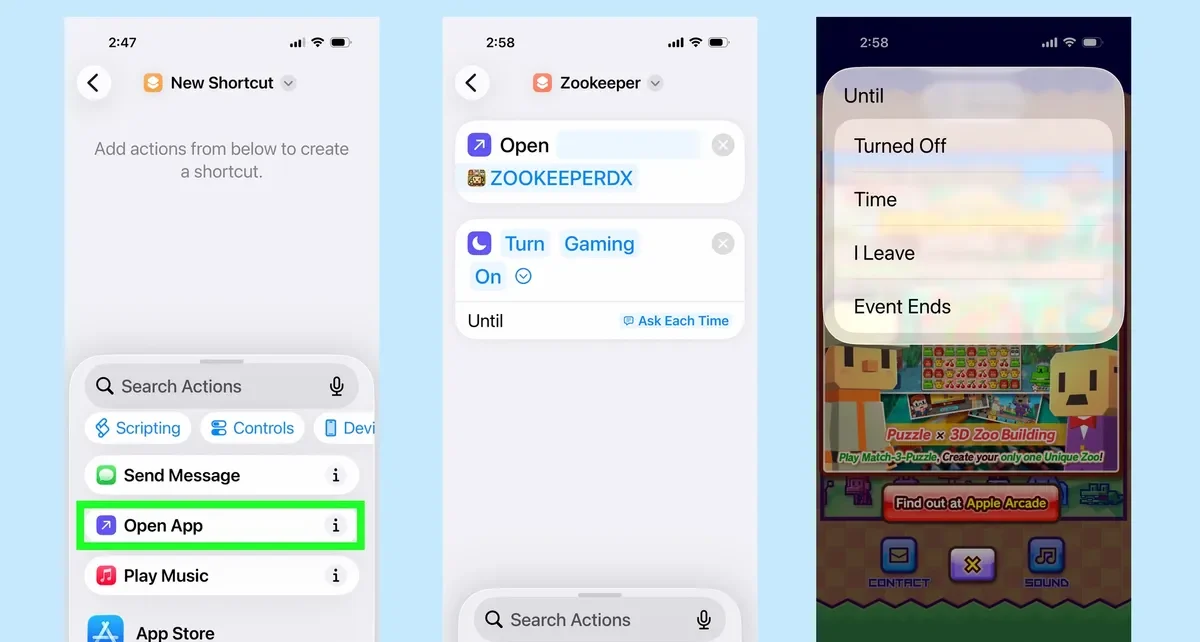
Để bắt đầu, tôi đã chạm vào nút Dấu cộng (+) và bắt đầu phím tắt của mình bằng việc mở một ứng dụng cụ thể — trong trường hợp này là trò chơi Zookeeper theo phong cách match-3. Sau đó, tôi đã chỉ dẫn cho phím tắt bật Chế độ Tập trung chơi game khi ứng dụng khởi chạy, và hỏi tôi mỗi khi khởi chạy về thời điểm tắt Chế độ Tập trung đó. (“Event Ends” (Sự kiện kết thúc) dường như bao gồm cả khi tôi đóng ứng dụng, điều này phù hợp với mục đích của tôi.) Tôi vẫn đang tinh chỉnh phần cuối cùng của phím tắt, nhưng hiện tại mọi thứ dường như hoạt động tốt.
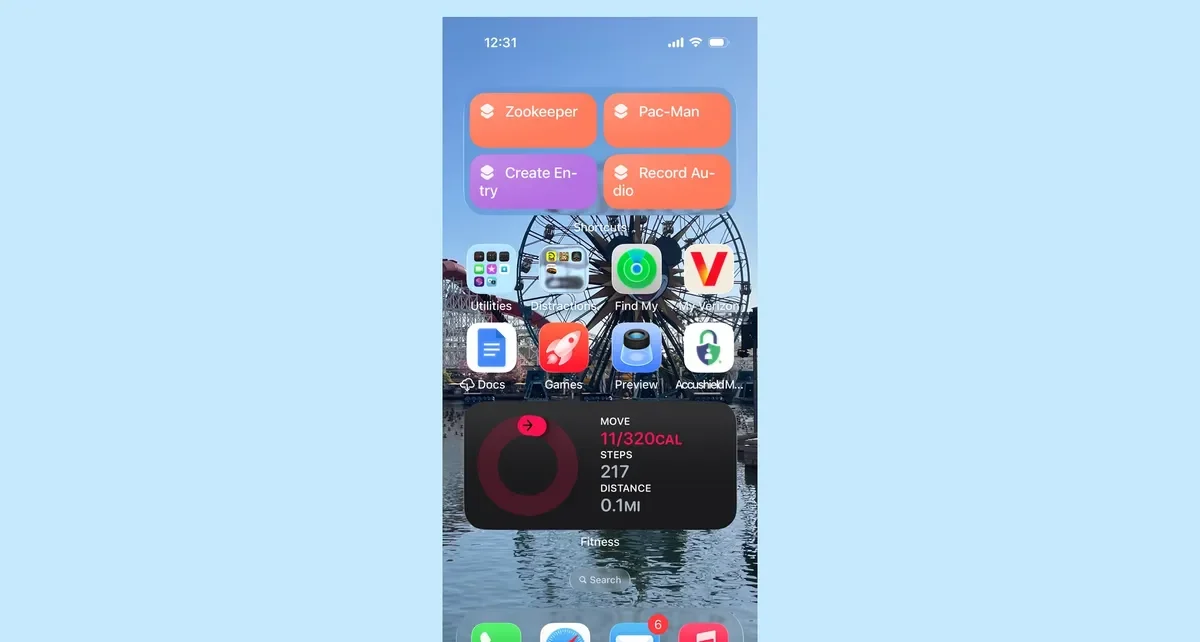
Vậy làm thế nào để tôi khởi chạy tất cả những điều này? Một widget trên màn hình chính có các Phím tắt được sử dụng thường xuyên cho phép tôi chạm vào tên của các trò chơi đã chọn để tận hưởng phiên chơi game không bị làm phiền.
Đây có thể không phải là cách tao nhã nhất để chơi game mà không bị thông báo làm gián đoạn dòng chảy của tôi, nhưng đó là những gì tôi có thể lắp ráp nhanh chóng bằng các công cụ có sẵn. Và nó đã cho phép tôi tận hưởng thêm một chút niềm vui từ một số ứng dụng iPhone mà tôi thường xuyên sử dụng.


















